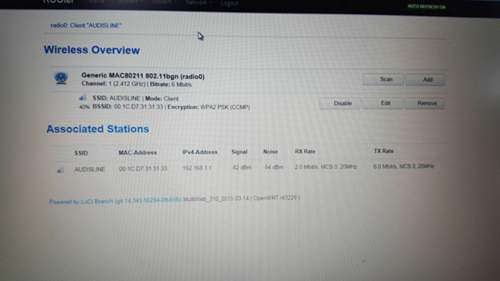MMI 3G plus FL auf Google Earth umstellen per Hidden Menü
Hallo Leute,
Wisst ihr vielleicht ob die Software im MMI 3G plus ohne Google Earth Funktion die Gleiche ist wie die mit Google Earth ?
Hardwareseitig fehlt ja nur der Simkartenslot und diesen benötigt man ja nicht umbedingt da die Google Earth Funktion ja auch via Telefon und Bluetooth verwendet werden kann ohne dass man eine Simkarte in den Navirechner steckt.
Müsste ja irgendwie möglich sein diese Funktionen im Hidden Menü freizuschalten um Google Earth zu benutzen.
Kann mir da vielleicht wer weiterhelfen ?
Grüße Hölli
Beste Antwort im Thema
So,
selbst ist der Mann. Nach dem Update auf von 513 auf 767 ist die leidige Meldung: "Sim Karte einlegen oder Telefon als Autotelefon verbinden..." weg.
Alle Verbindungen funktionieren einwandfrei. Google Earth, Traffic Online (mit Lizenz), Audi Connect, Google POI Suche usw.
Hatte das FW-Update kurz vor dem heftigen Gewitter erst abgeschlossen. Hab nur schnell das Auto "sturmfest" gemacht und rein. Nächsten Tag auf dem Weg nach Stuttgart hatte ich dann alles ausprobiert und festgestellt, dass die Fehlermeldung nicht mehr auftaucht aber das MMI jetzt nicht mehr die resolv.conf mit dem DNS "füttert" der per DHCP bereitgestellt wird, so wie es das MMI auf SW-Stand 513 tut.
Da ich keine SD-Karte dabei hatte, konnte ich das ganze erst gestern testen.
Zum Verständnis:
Ich benutze das AMI nicht nur als Stromversorgung sondern auch als USB-Verbindung zum MMI.
Im Grunde genommen handelt es sich bei dem AMI um einen USB Anschluss.
Es gibt ja mittlerweile eine Lösung zum kaufen zu einem sehr stolzen Preis. Für einen IT´ler und Linux-Freak wie mich eine nicht akzeptable Lösung.
Ich benutze zur Zeit mein iPhone im "Privaten Hotspot - Modus" als drahtlose Verbindung. Es funktioniert aber auch über einen 3g/4G USB-Stick mit zweiter SIM-Karte. Interessant für Leute die nicht einen Handyvertrag mit Multi-Sim haben oder je nachdem wie der Anbieter es nennt wenn man einen zweite Sim-Karte bekommt um sie parallel zu benutzen.
Ich beschreibe jetzt mal Step by Step die Lösung. Nur so habe ich das "System" fehlerfrei zum laufen gebracht:
Diese Anleitung bezieht sich auf ein MMI 3G Plus HDD ohne SIM Slot, Baujahr meines A4 FL, 07/2012.
Viele Informationen habe ich im Internet zusammengetragen, einige Dinge selbst erarbeitet. Da die Hard- und Software in vielen Audi-Modellen nahezu identisch ist, ist diese auch auf andere Modelle übertragbar.
1. Das MMI sollte auf den aktuellen Softwarestand gebracht werden. In meinem Fall (8R0906961DH - K_0767 EU (A4/A5/Q5/Q7) SVM:3GPEU767AU3G
Am besten bei Audi machen lassen, damit die Rückdokumentation zu Audi erfolgt.
2. Ihr benötigt einen USB to Ethernet Adapter der eine folgende Vendor-ID/Device-ID hat:
Ich habe die Daten aus dem MMI ausgelesen. Das sind die wenigen die funktionieren. Alle anderen werden nicht funktionieren um das hiermal vorweg zu nehmen.
Vendor-ID/Device-ID könnt Ihr unter Linux auslesen per lsusb -v oder unter Windows über die Eigenschaften des Treibers.
http://community.spiceworks.com/.../...ice-id-s-through-device-manager
Wichtig hierbei ist nur die vendor-id/device-id, nicht die Gerätebezeichnung oder gar das Aussehen des Geräts.
#RTL8150 Chipset
vendor=0x0bda,device=0x8150 ---> Linksys USB100M Rev. 1.0
#Pegasus Chipset
vendor=0x08dd,device=0x0986 ---> Billionton USB100
#ASIX Chipset
vendor=0x0b95,device=0x1720 ---> SMC2209USB
vendor=0x0846,device=0x1040 ---> Netgear
vendor=0x2001,device=0x3c05 ---> D-LINK DUB-E100 Rev. B1
#MCS7830
vendor=0x9710,device=0x7830 ---> Moschip
3. Einen TP-Link Router TL-MR 3020 oder 3040 (Für iPhone Tethering muss die alternative Firmware dd-wrt installiert werden)
4. Einen mini USB-HUB mit min. 2 Anschlüssen.
5. Ein AMI-Kabel auf USB-Female (USB-Buchse).
6. Eine normale SD-Card um den DNS im MMI zu setzen
7. Einstellungen im Green Menu des MMI für Google Earth etc.
8. VCDS um im Steuergerät Traffic Online zu programmieren
Anschluss:
AMI --------->USB-HUB--------->USB2ETH---------->TP-LINK < | | | | | | | | > iPhone Tethering
------ USB Kabelverbindung
| | | | Wifi-Verbindung
Ich kann bei Bedarf eine Anleitung für den kompletten Ablauf erstellen. Da ich Momentan das ganze über iPhone Tethering realisiert habe, kann ich keine definitive Aussage darüber treffen ob das AMI genug Strom liefert um einen UMTS/3G/4G-Stick am Router zu betreiben, damit das ganze mit einer separaten SIM-Karte betrieben wird. Es spielt aber keine Rolle woher letztendlich die Daten für das MMI kommen. Es benötigt lediglich einen DHCP-Server und eine funktionierende Internetverbindung.
2094 Antworten
Zitat:
@steff0083 schrieb am 13. Oktober 2015 um 19:22:09 Uhr:
Es kommt immer nur das feld zum bestätigen des starts jedoch nicht das Feld das instalation fertig ist .
habe sicher 30 min gewartet??
Hatte ich auch, lag an einer veralteten Version des MMI. Dort wird leider nur in ein install.log geschrieben und nicht in das eigentliche.
Benötige ich die freischaltung überhaupt wenn ich das green menü schon per vcds freigeschalten habe und MMI configuration schon laut Anleitung von @WIWABU gemacht habe?
Leider verbindet das MMI nicht mit dem TP-Link MR 3020 (Router)
Habe alles von @WIWABU s Anleitung gemacht
Zitat:
@steff0083 schrieb am 13. Oktober 2015 um 20:29:43 Uhr:
Benötige ich die freischaltung überhaupt wenn ich das green menü schon per vcds freigeschalten habe und MMI configuration schon laut Anleitung von @WIWABU gemacht habe?Leider verbindet das MMI nicht mit dem TP-Link MR 3020 (Router)
Habe alles von @WIWABU s Anleitung gemacht
Ich denke das Script schaltet nur das Hidden Menü frei. Jedenfalls habe ich keine anderen Einträge feststellen können.
Um die Einstellungen in der Software des Routers openwrt vorzunehmen muss der Router doch verbunden sein. So war es bei mir. Veruche es mit einem TP Link MR 3040 umsetzen, mir fehlt nur der Huwai Stick. Der Verbindung zum / mit dem MMI funktioniert schon.
Hast Du gesehen, dass ein Fehler im pdf bzgl. der IP Adressen ist?
Das MMI findet der Router bei der installation .
eine internetverbindung habe ich auch über den Router mit Stick (zumindest am Laptop)
jedoch verbindet es nicht sieht man es am MMI wenn es mit dem Router verbundem ist?
Ähnliche Themen
Zitat:
@dave_be schrieb am 18. September 2012 um 18:14:03 Uhr:
Also, gerade nochmals sein wenig getestet:Den Adapter verbunden. Ab ins HM die PPP Option setzen.
Hat auch funktioniert. Im Paket Counter seh ich auch das Daten über das USB-ETH fliessen.
Wenn ich die Karte auf Google Earth umstelle kommt keine Fehlermeldung mehr bezüglich der Datenverbindung. Allerdings lädt er auch keine Daten und bleibt auf dem Ladebildschirm hängen, bis die Meldung erscheint, es befinden sich nicht genug Daten im Speicher, Wechsel auf Normale Karte. Dies Blendet sich dann wieder aus und er fängt erneut an zu laden.Wenn ich Online Ziele laden will, nervt er mich wohl noch mit dem blauen popup ich solle ihm doch bitte eine Datenverbindung geben ...
Im Anhang ein paar Screenshots
Bin schon ein stück weiter gekommen jedoch habe ich das selbe problem wie dave_de.
es kommt immer die meldung
"es sind nicht genug daten im speicher"
Woran kann es liegen?
1) Hast Du die DHCP Adressen im MR3020 richtig eingetragen? Da ist ein Fehler im PDF - Text ist falsch, Screenshot zeigt die richtige Adresse.
2) Wenn Du mit dem Laptop am MR3020 hängst kannst Du von der Konsole des MR3020 aus das MMI anpingen.
Bei mir hatte es am Anfang nicht geklappt, da ich den falschen DHCP aus dem Text eingetragen hatte. Im verlinken Thread steht dann irgendwo das der Text falsch ist und korrigiert werden muss. Mit dem Eintrag so wie im Screenshot klappte die Verbindung dann.
Zitat:
@WaWiBu schrieb am 14. Oktober 2015 um 14:48:02 Uhr:
1) Hast Du die DHCP Adressen im MR3020 richtig eingetragen? Da ist ein Fehler im PDF - Text ist falsch, Screenshot zeigt die richtige Adresse.
2) Wenn Du mit dem Laptop am MR3020 hängst kannst Du von der Konsole des MR3020 aus das MMI anpingen.Bei mir hatte es am Anfang nicht geklappt, da ich den falschen DHCP aus dem Text eingetragen hatte. Im verlinken Thread steht dann irgendwo das der Text falsch ist und korrigiert werden muss. Mit dem Eintrag so wie im Screenshot klappte die Verbindung dann.
Ja den fehler habe ich richtig gestellt was meinst du mit anpingen??
Zitat:
@steff0083 schrieb am 14. Oktober 2015 um 15:00:18 Uhr:
Ja den fehler habe ich richtig gestellt was meinst du mit anpingen??
1) Den Laptop über LAN mit dem MR3020 verbinden.
2) Auf dem Laptop Putty starten und eine SSH Verbindung zum MR3020 aufbauen (user: root // PW: das_selbst_vergeben_)
3) in der sich dann öffnenden Konsole PING 192.168.x.x (hier die IP des MMI eintragen - kann im MR3020 unter Network - WiFi nachgeschaut werden, da dort alle per WLAN verbunden Geräte mit der zugewiesenen IP angezeigt werden)
Was zeigt Dir der MR3020 denn unter Network - WiFi an? Siehst Du dort das verbundenen MMI?
Zitat:
@WaWiBu schrieb am 14. Oktober 2015 um 15:04:58 Uhr:
1) Den Laptop über LAN mit dem MR3020 verbinden.Zitat:
@steff0083 schrieb am 14. Oktober 2015 um 15:00:18 Uhr:
Ja den fehler habe ich richtig gestellt was meinst du mit anpingen??
2) Auf dem Laptop Putty starten und eine SSH Verbindung zum MR3020 aufbauen (user: root // PW: das_selbst_vergeben_)
3) in der sich dann öffnenden Konsole PING 192.168.x.x (hier die IP des MMI eintragen - kann im MR3020 unter Network - WiFi nachgeschaut werden, da dort alle per WLAN verbunden Geräte mit der zugewiesenen IP angezeigt werden)Was zeigt Dir der MR3020 denn unter Network - WiFi an? Siehst Du dort das verbundenen MMI?
Meinst du das?
Zitat:
@WaWiBu schrieb am 14. Oktober 2015 um 15:04:58 Uhr:
1) Den Laptop über LAN mit dem MR3020 verbinden.Zitat:
@steff0083 schrieb am 14. Oktober 2015 um 15:00:18 Uhr:
Ja den fehler habe ich richtig gestellt was meinst du mit anpingen??
2) Auf dem Laptop Putty starten und eine SSH Verbindung zum MR3020 aufbauen (user: root // PW: das_selbst_vergeben_)
3) in der sich dann öffnenden Konsole PING 192.168.x.x (hier die IP des MMI eintragen - kann im MR3020 unter Network - WiFi nachgeschaut werden, da dort alle per WLAN verbunden Geräte mit der zugewiesenen IP angezeigt werden)Was zeigt Dir der MR3020 denn unter Network - WiFi an? Siehst Du dort das verbundenen MMI?
Oder dieses?
Den 2te Anhang meinte ich.
Dort kannst Du sehen, dass das MMI keine IP Adresse bekommen hat. Somit steht die Verbindung zwischen MMI und MR3020 nicht vollständig.
Habe jetzt nochmal alles neu konfiguriert habe jetzt eine IP Adresse
am MMI zeigt es mir jetzt auch verbindung mit 3G an.
jedoch kommt immer noch die Meldung
"Es sind nicht genügend Daten im Speicher.
Google Earth wechselt auf die Standardkarte"